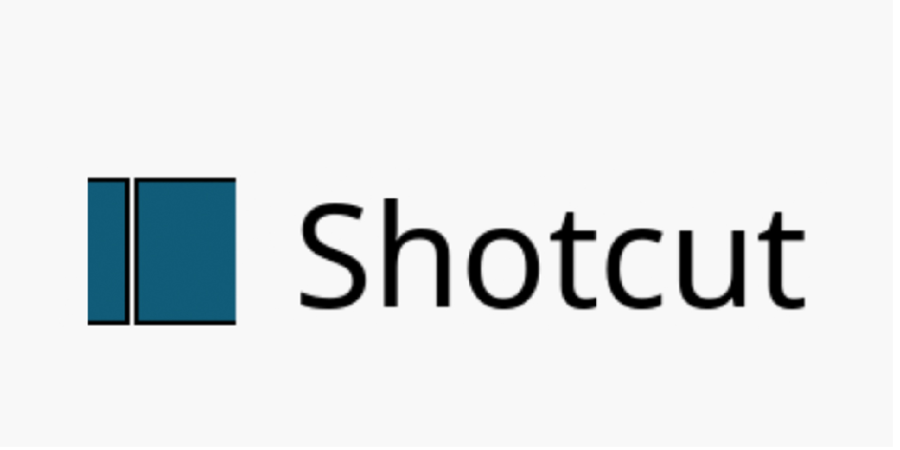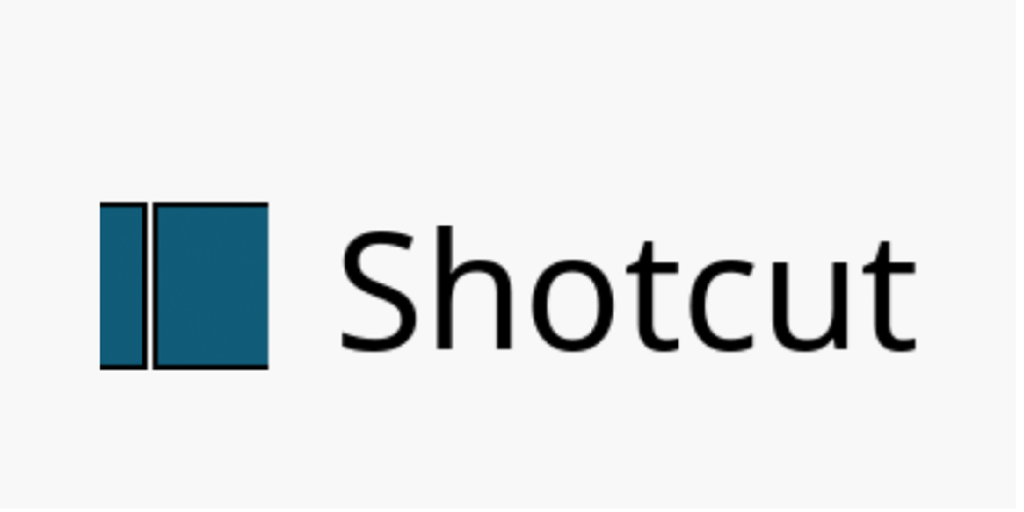
Dans cet article nous allons voir l’utilisation du logiciel Shotcut afin de réaliser des photo/vidéo montage.
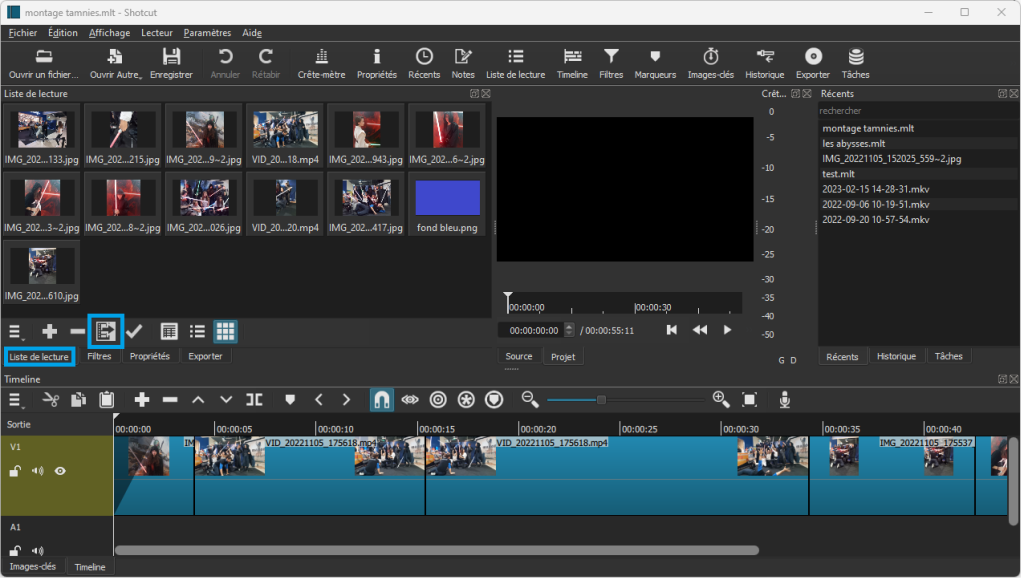
Dans le logiciel, nous allons tout d’abord ajouter des images, vidéos ou musiques dans notre liste de lecture. Pour cela, on vient faire un clic gauche au niveau de l’onglet « Liste de lecture » afin de s’assurer d’être dedans et de voir notre bibliothèque. Ensuite, nous allons cliquer sur le 4ème symbole en partant de la gauche afin de pouvoir ajouter de nouveaux fichiers au logiciel.
Cette manipulation a pour conséquence d’ouvrir la fenêtre d’explorateurs de fichiers de l’ordinateur. A partir de là nous choisissons les différents fichiers que l’on veut ajouter au logiciel.
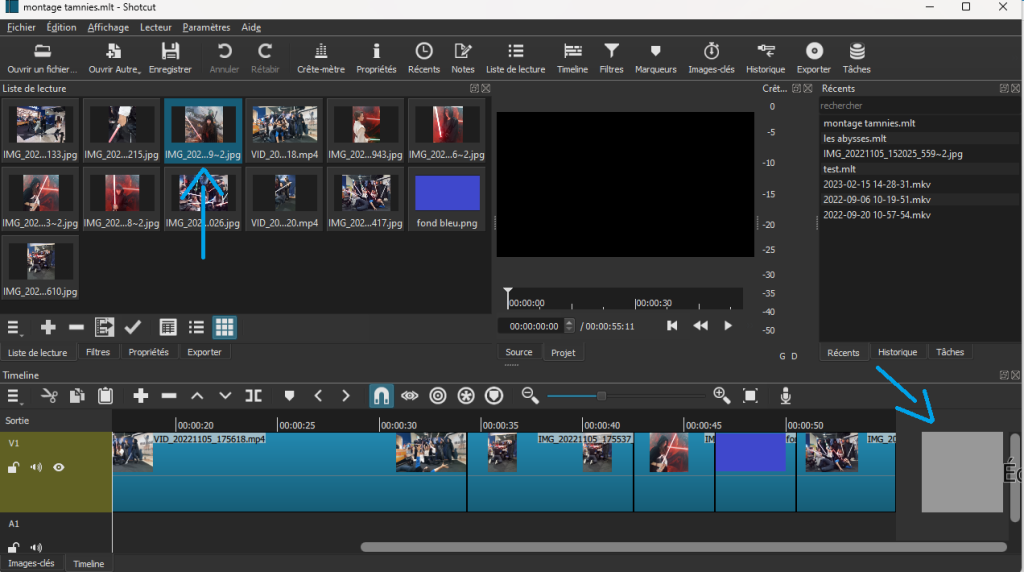
Une fois tous les fichiers ajoutés dans la « Liste de lecture », nous allons les mettre dans la « Timeline ». Elle se trouve dans la partie basse de l’application. Pour y mettre une photo, il faut d’abord faire un clic gauche sur la photo/vidéo voulue pour la sélectionner en bleu. Une fois fait, nous allons refaire un clic gauche que nous allons maintenir afin de pouvoir déplacer le fichier sur la Timeline.
Lorsque le curseur de la souris survolera la zone de la Timeline, un rectangle blanc va apparaitre avec le mot « Ecraser » à côté. Ce rectangle représente l’endroit où le fichier sera déposé. L’inscription « Ecraser » vous prévient que tout ce qu’il se trouvera en dessous de ce rectangle blanc sera supprimé de la Timeline.
Une fois déposer nous pouvons toujours déplacer la photo sur la Timeline en la sélectionnant d’abord dans la Timeline avec un clic gauche puis en faisant un nouveau clic gauche maintenu pour déplacer la photo.
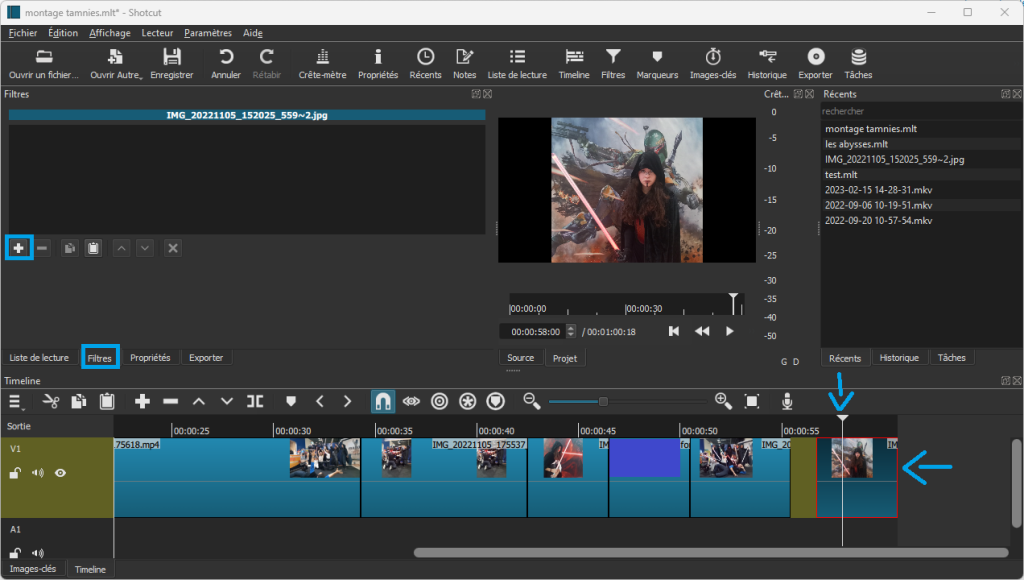
Mettons maintenant des filtres sur l’image. Les filtres vont permettre de faire apparaître et disparaitre l’image en fondu, entre autres, plutôt que de manière « brutale ». Ils permettent aussi de rajouter du texte sur une image, changer la balance des couleurs etc.
Pour cela nous allons donc aller dans l’onglet « Filtre » se trouvant à côté de l’onglet « Liste de lecture ». Une fois dans cet onglet nous allons sélectionner l’image sur laquelle nous voulons mettre un filtre dans la Timeline. On s’assurera aussi de placer le curseur de la Timeline sur l’image en faisant un clic gauche dans la zone de la Timeline avec les chronomètres au dessus de l’image concernée. Cela va permettre de voir ce que l’on fait sur l’image.
Enfin dans l’onglet « Filtre », nous allons cliquer sur le bouton en forme de « + » afin de rajouter un filtre. On choisis le filtre qui nous plait et c’est bon.
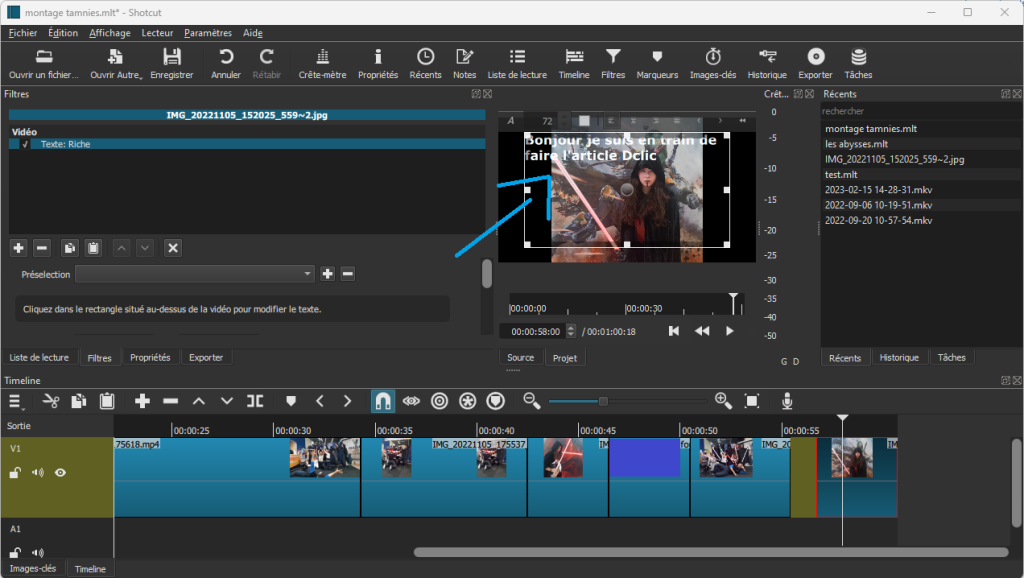
Dans le cadre de l’ajout d’un texte, on choisit le filtre « Texte : Riche ». Ensuite il n’y a plus qu’a taper le texte que l’on veut mettre sur l’image au clavier.
Avec tout ça vous avez les outils de base pour faire des petits montages photos ou vidéos. N’hésitez pas à explorer les différentes options disponibles dans le logiciel, d’essayer et de vous tromper. Vous ne risquez rien à essayer. Il n’y a aucun effet sur vos documents, aucune publication sur internet et rien qui ne peut nuire à votre ordinateur.